有的戴尔电脑用户在重装windows7系统之后发现它无法启动,像这种情况要怎么办呢?你先重启电脑,出现戴尔logo的时候按F12键进入bios界面,之后取消勾选PTT ON,然后将Secure Boot Enable中的Enabled改为Disabled,接着再勾选Enable Legacy Option ROMS,同时把Boot List Option的UEFI改为Legacy就可以了。
戴尔windows7系统无法启动怎么办:
1、启动电脑,看见DELL图标,快速按F12或F2键,进入BIOS(戴尔电脑按F2或F12键,其余品牌电脑会有区别),界面如下:
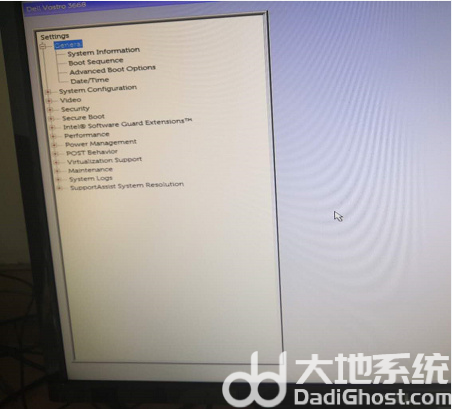
2、将Security选项下面的PTT Security中的 PTT ON 勾选去掉,界面如下:
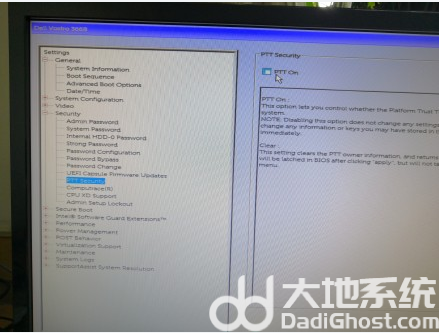
3、将Secure Boot选项下面的Secure Boot Enable中的Enabled改为Disabled,界面如下:
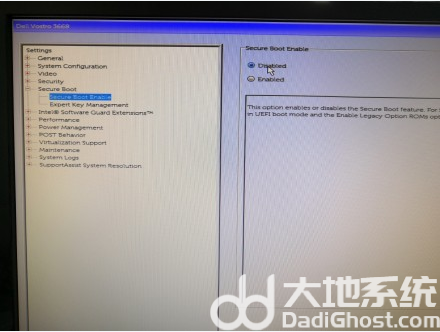
4、将General选项下面的 Advanced Boot Option中的Enable Legacy Option ROMS勾选上,界面如下:

5、将General选项下面的Boot Sequence 中的Boot List Option 中的UEFI改为Legacy,界面如下:
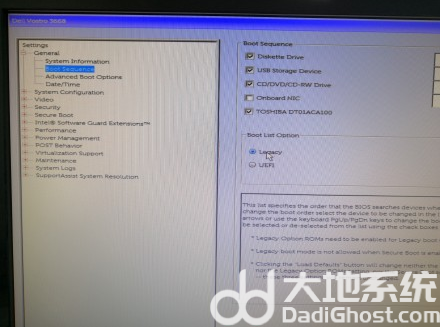
6、最后一步将一系列的设置进行保存。(先点击Apply,在弹出确定框后点击OK)
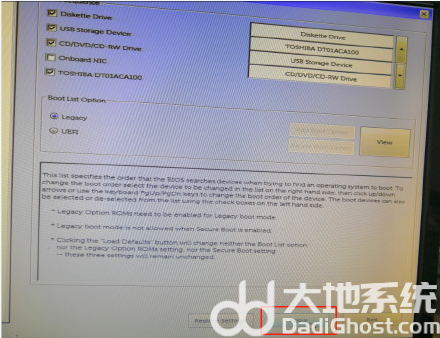
以上就是戴尔windows7系统无法启动怎么办 戴尔windows7系统无法启动解决办法的内容分享了。
相关阅读
热门教程
最新教程